* Det här inlägget är en del av iPhone LifeNyhetsbrevet Dagens Tips. Bli Medlem. *
Vill du veta hur man använder FaceTime för att prata med dina vänner och familj? Om du försöker hitta ett mer personligt sätt att hålla kontakten är FaceTime ett bra alternativ! FaceTime har funktioner som du kan använda som samtal väntar, och alternativet att välja mellan videosamtal eller endast ljud. Nedan visar jag det första du behöver veta om FaceTime: hur man ringer ett FaceTime-ljud- eller videosamtal. Personen du ringer måste också ha FaceTime aktiverat på sin iPhone, iPad eller Mac.
Relaterad: Hur man grupperar FaceTime på en iPhone
Hur man ringer ett FaceTime-samtal
Vi har redan gått igenom hur man gör en gruppsamtal för FaceTime, hur man använder samtal väntar i FaceTime, och hur man stänger av ljudet och pausar videon i ett FaceTime-samtal. Plus, få tips om hur man ser bra ut på video. För fler bra handledningar om Apple-enheter, kolla in vår gratis Dagens Tips.
- Öppna FaceTime-appen.
- Tryck på plusikon i det övre högra hörnet för att välja någon att ringa upp.
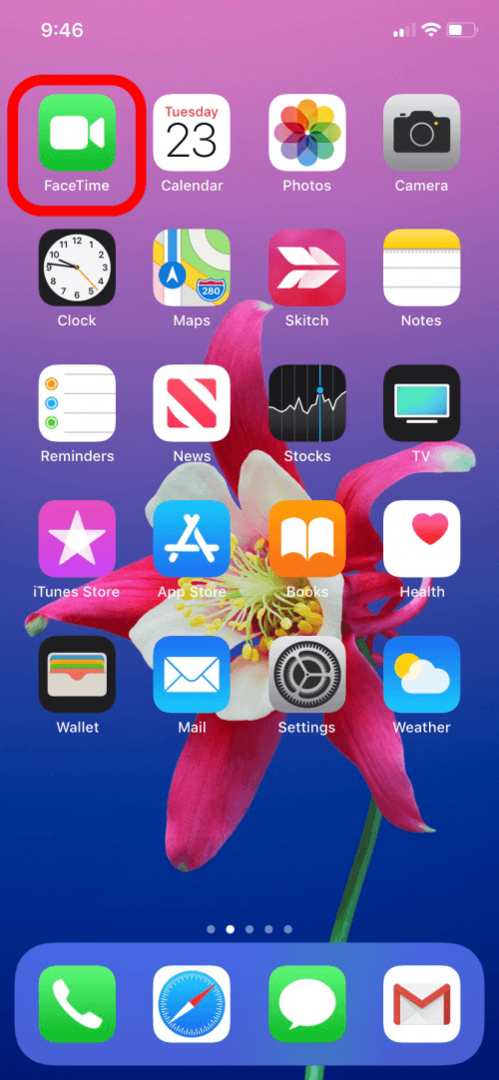
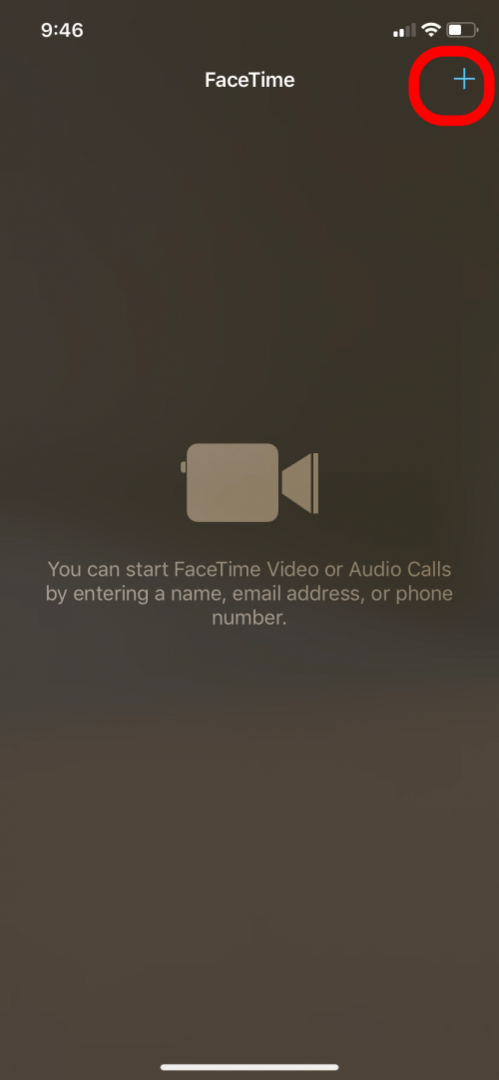
- Om du startar ett FaceTime-samtal med någon som inte är sparad i dina kontakter, ange deras telefonnummer eller e-postadress i fältet Till:. Om personen är sparad i dina kontakter kan du börja skriva in personens namn. Om kontakten har FaceTime blir deras kontaktinformation blå.
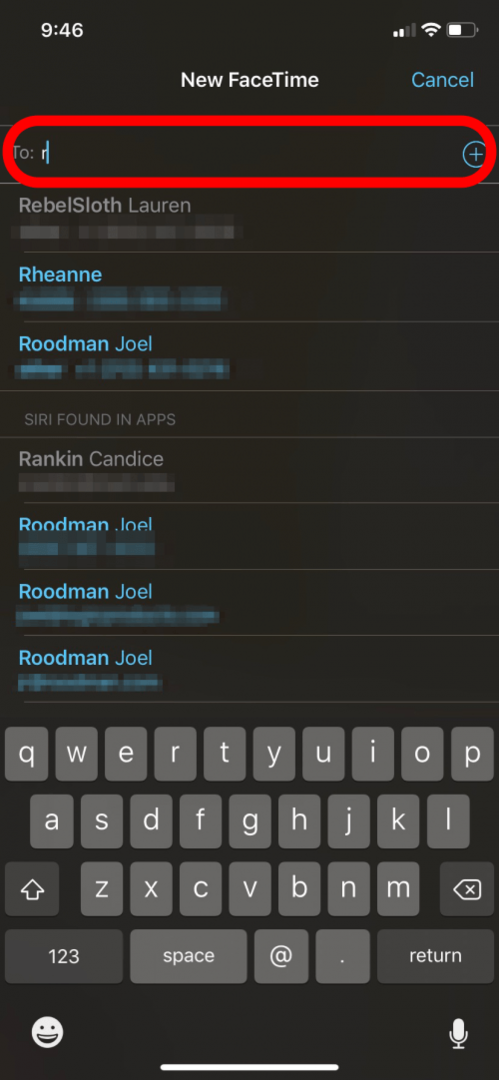
- Eller kan du tryck på plusikonen till höger om fältet Till: och öppna din kontaktlista.
- Tryck på ett namn; om de har FaceTime ser du det som ett alternativ och kan trycka på videokameraikonen för att lägga till kontakten i FaceTime-samtalet.
- Du kan lägga till mer än en person i fältet Till: till ringa ett FaceTime-gruppsamtal.
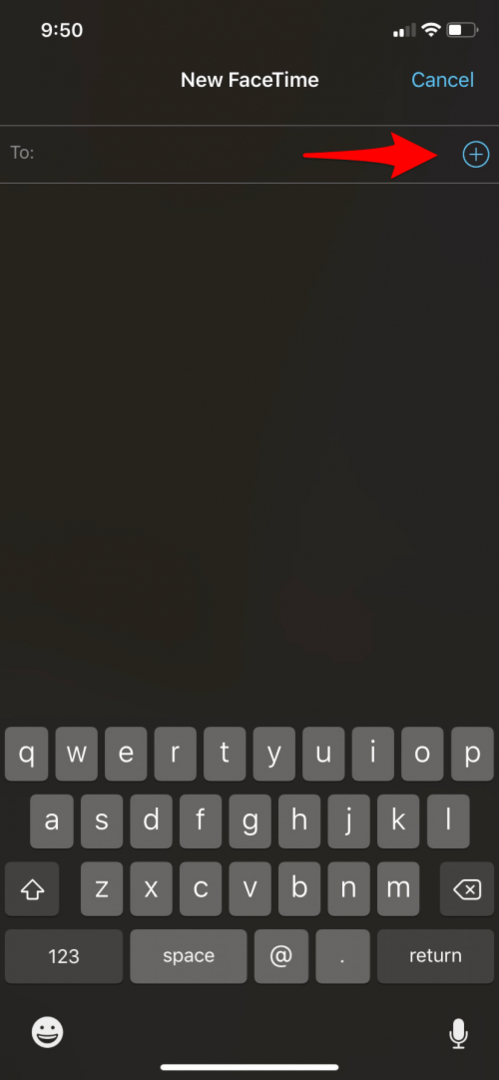
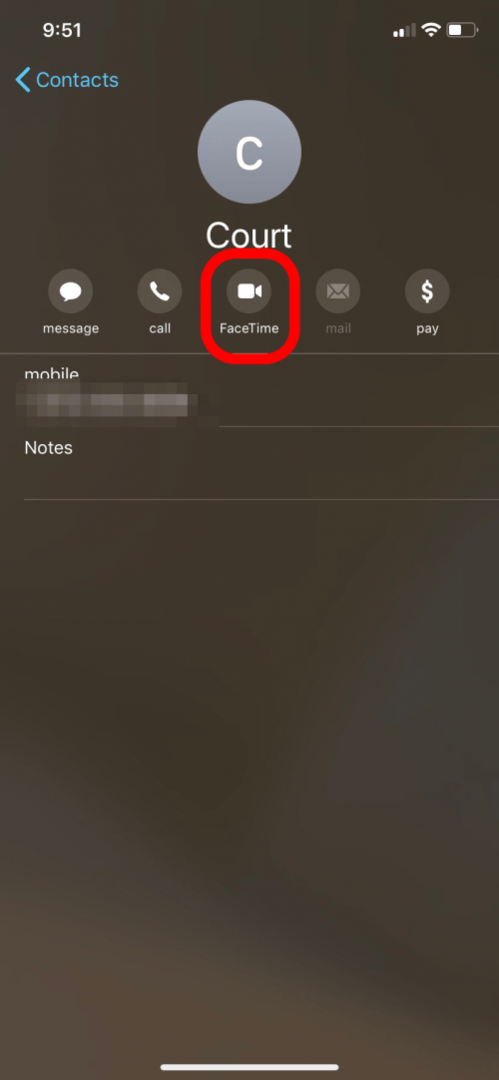
- Knacka Audio att göra en samtal med endast ljud.
- Du kommer att se en meny med alternativ som liknar ett vanligt telefonsamtal, inklusive att sätta samtalet på högtalaren.
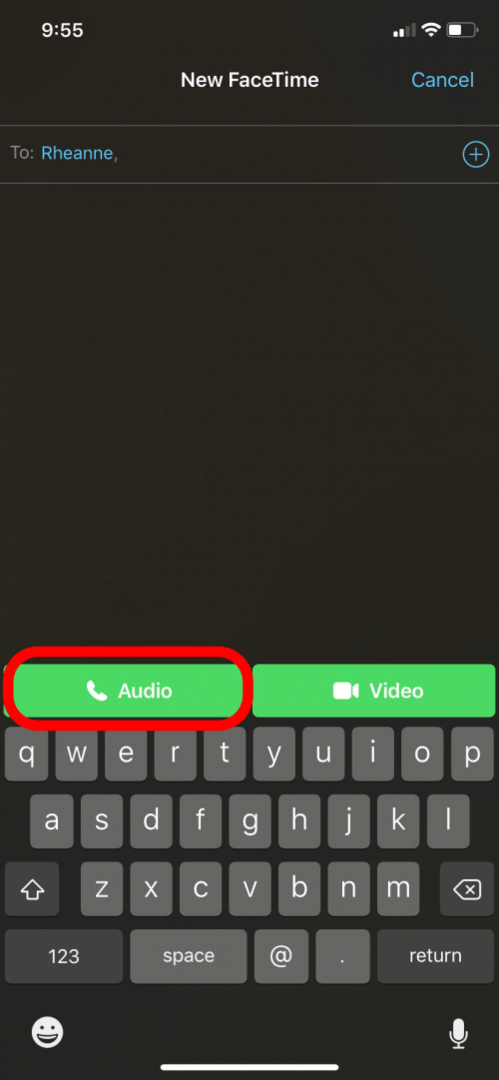
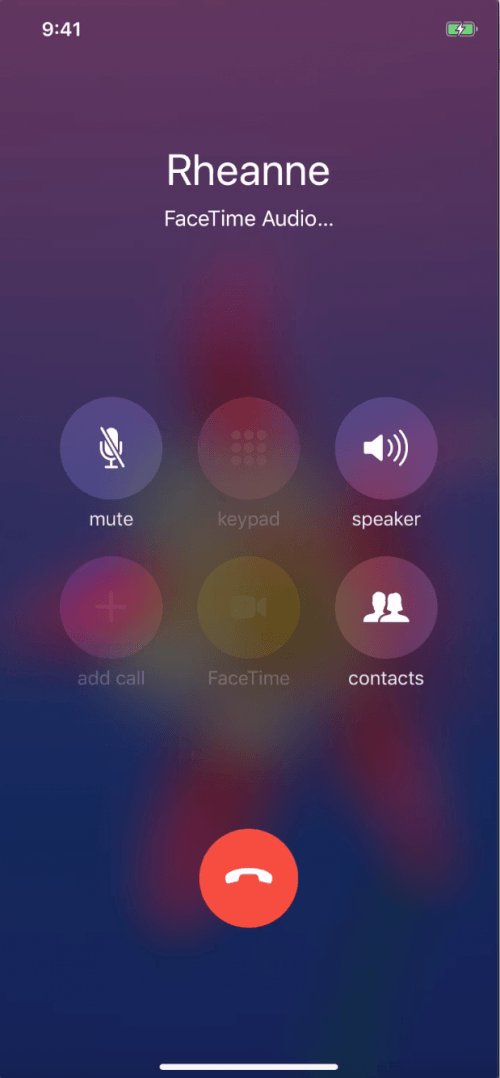
- Knacka Video att starta en videosamtal. Du kommer att se en meny för videosamtalet, inklusive att vända kameran från vänd fram och bak.
- När den andra personen lyfter upp ser du dem på skärmen, med utsikten från din kamera uppe till höger.
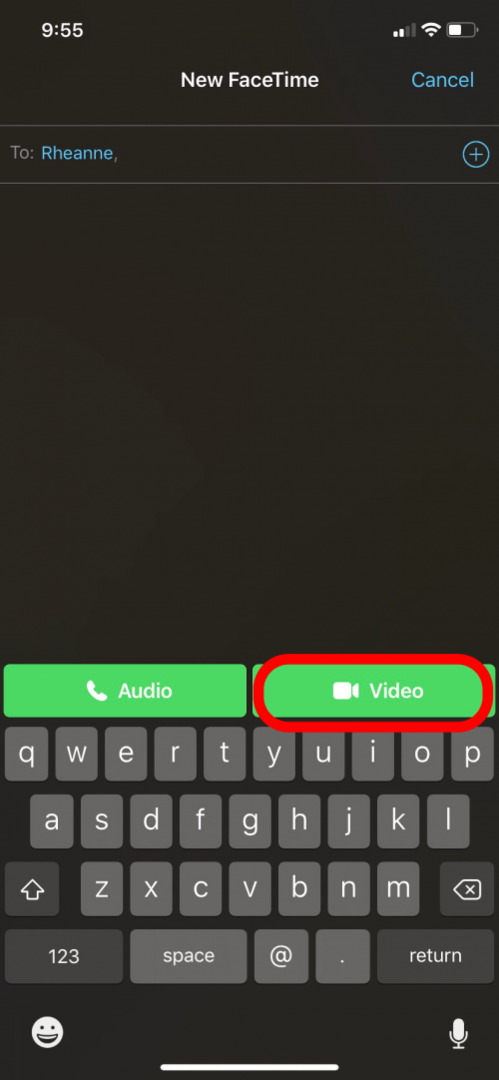
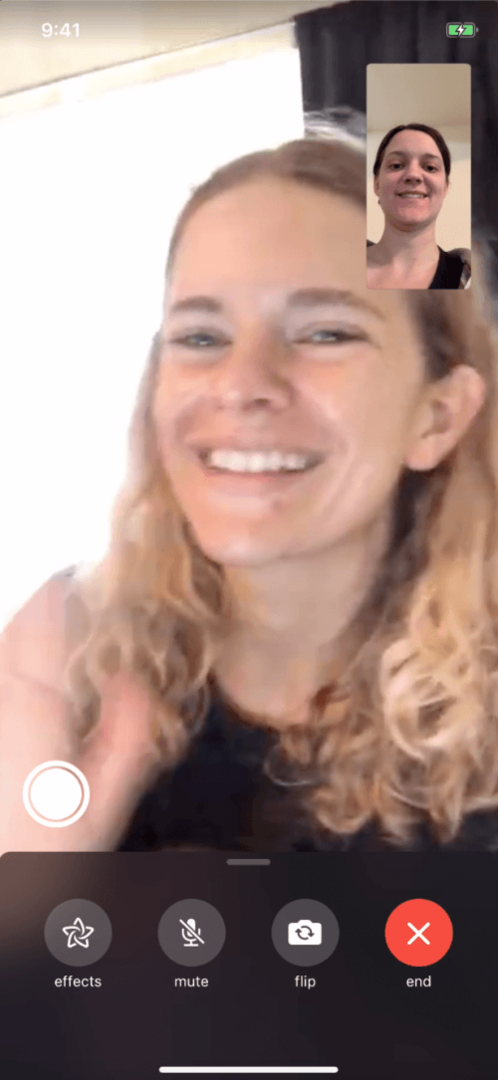
Nu kan du ringa och njuta av FaceTime-samtal! Om du har några problem som t.ex FaceTime fungerar inte, lär dig hur du felsöker. Du kan också använd FaceTime för att titta på filmer och lyssna på musik med dina vänner med SharePlay!
Proffstips: Du kan till och med använda din Apple Watch för att ringa FaceTime-samtal, så länge du inte har något emot att de bara är ljud.